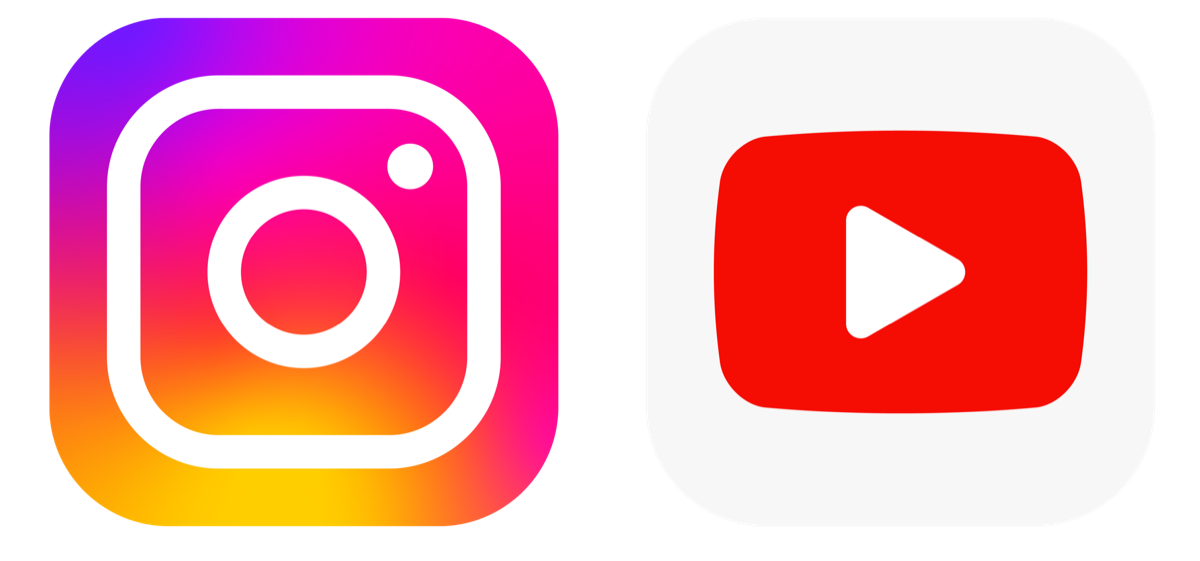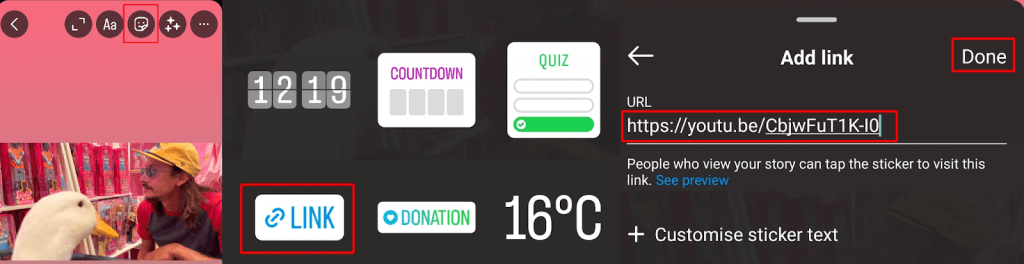Vous souhaiterez peut-être partager vos vidéos YouTube sur Instagram pour développer votre marque et générer de l'engagement, mais comment partager des vidéos YouTube sur votre histoire Instagram ? Il n'existe aucun moyen de partager directement une vidéo YouTube sur votre histoire Instagram, mais il existe un moyen de contourner ce problème.
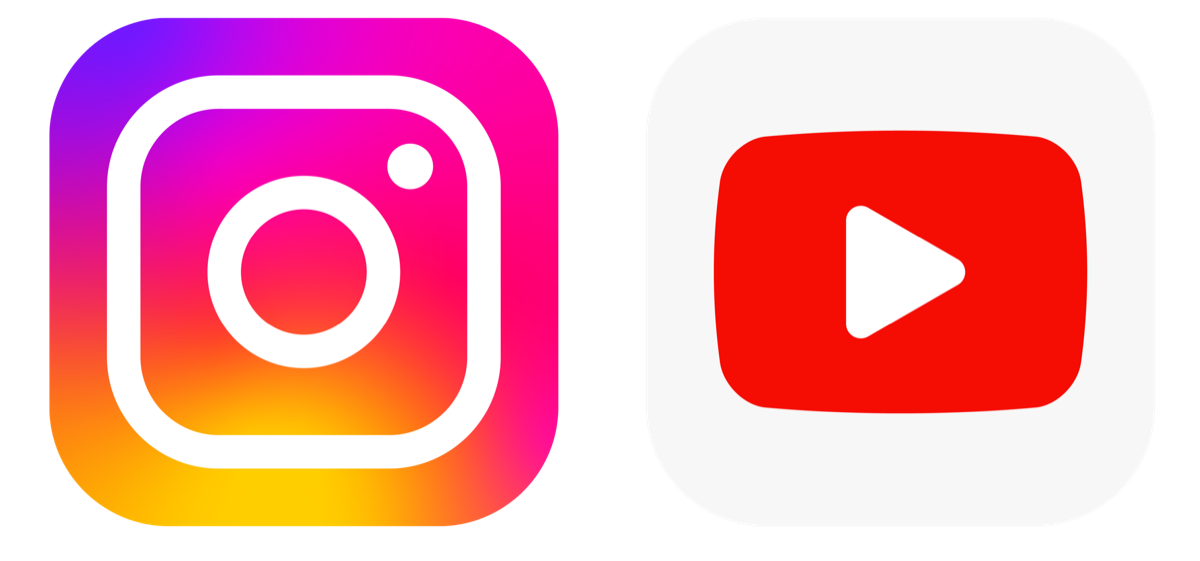
Comment partager des vidéos YouTube sur votre histoire Instagram
Il est facile de partager des vidéos YouTube sur votre histoire Instagram via un lien. Cependant, si vous partagez du contenu créé par d'autres YouTubers, cela peut enfreindre les conditions d'utilisation de YouTube et sera probablement également considéré comme une violation du droit d'auteur.
Table des matières
Comment partager une vidéo YouTube sur une histoire Instagram avec un lien
Il est facile de partager une vidéo YouTube sur Instagram Story via un lien, et voici comment procéder. Vous aurez besoin des applications YouTube et Instagram installées sur votre appareil avant de commencer.
- Ouvrez l'application YouTube et recherchez la vidéo que vous souhaitez partager.
- Cliquez sur le bouton Partager sous la vidéo, puis appuyez sur le bouton Copier le lien .
- Ouvrez l'application Instagram et appuyez sur l' icône + (ajouter) en bas de votre écran.
- En bas, appuyez sur Story .
- Vous pouvez prendre une photo pour votre histoire en appuyant sur le cercle blanc ou en appuyant sur la bibliothèque d'images en bas à gauche pour sélectionner une image existante.

- Appuyez sur l' icône Autocollants en haut à droite, puis faites défiler vers le bas et appuyez sur l' option Lien .
- Collez votre lien YouTube dans la zone URL et appuyez sur Terminé .
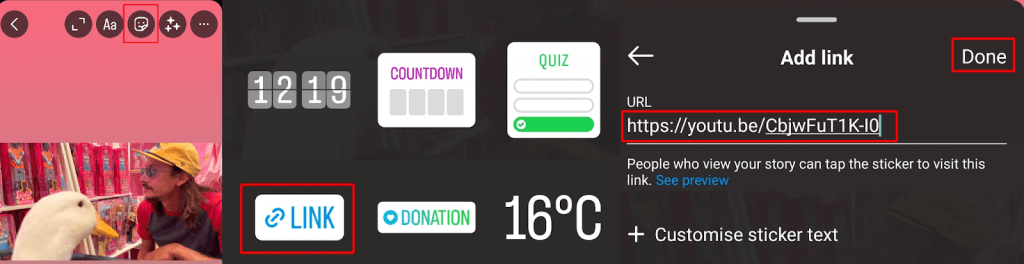
- Vous pouvez désormais modifier votre histoire en ajoutant des autocollants, du texte, des filtres, etc.
- Une fois que vous avez terminé, appuyez sur l' icône en forme de flèche blanche en bas à droite pour partager votre histoire.
- Appuyez ensuite sur Partager sur l'écran suivant.
- Sur l' écran Partager également sur , sélectionnez la personne avec laquelle vous souhaitez partager l'histoire en tant que DM (ou choisissez de la partager sur Facebook ou de l'ajouter à vos moments forts), puis appuyez sur Partager .
La bonne façon de partager des vidéos YouTube dans une publication
Vous pouvez consulter des guides pratiques en ligne vous montrant comment partager une vidéo YouTube sur Instagram Story. Les étapes consistent généralement à découper une vidéo YouTube , à ajuster le rapport hauteur/largeur, puis à télécharger la vidéo sur votre PC ou votre téléphone. Nous ne vous conseillons pas de faire cela, pour plusieurs raisons. La première est que le téléchargement d'une vidéo est contraire aux conditions d'utilisation de YouTube (sauf si vous êtes abonné à YouTube Premium) et peut entraîner la résiliation de votre compte. La deuxième raison est qu'en téléchargeant la vidéo de quelqu'un d'autre, vous violez le droit d'auteur et vous pourriez être passible de sanctions.
Comme vous pouvez le constater, il est assez simple de partager des vidéos YouTube via un lien vers votre histoire Instagram. Nous avons également d'autres idées amusantes et créatives pour votre prochaine histoire Instagram , notamment comment changer la couleur d'arrière-plan de votre histoire Instagram .